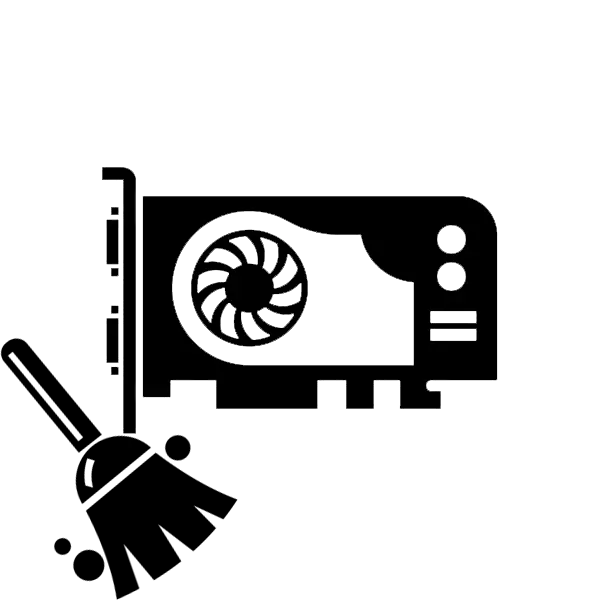
Компьютерде орнатылған барлық компоненттер, соның ішінде бейне карта қажет. Уақыт өте келе, оның айналмалы элементтері шаңның көп мөлшерін жинайды, ол графикалық адаптерді тек сыртта ғана емес, сонымен қатар ішке енеді. Мұның бәрі салқындату картасының нашарлауымен қатар жүреді, оның орындалуы төмендейді және қызмет мерзімі төмендейді. Бұл мақалада біз сізге бейне картаны қоқыс пен шаңнан қалай тазарту керектігін егжей-тегжейлі айтамыз.
Бейне картаны шаңнан тазалаңыз
Компьютерлік компоненттердің ластану жылдамдығы ол орнатылған бөлмеге және оның тазалығына байланысты. Жүйені кем дегенде алты айда бір рет тазарту ұсынылады, содан кейін салқындату проблемалары болмайды, ал барлық бөліктер ұзақ жұмыс істейді. Бүгін біз бейне карточканы арнайы тазартуды қарастырамыз, ал егер сіз бүкіл компьютерді тазалағыңыз келсе, оны мақалада оқып шығыңыз.Толығырақ: Компьютерді дұрыс тазалау немесе шаң шығару ноутбук
1-қадам: Бөлшектеу
Біріншіден, сіз жүйелік блокқа кіруіңіз керек және графикалық процессорды ажыратыңыз. Бұл әрекет өте қарапайым:
- Жүйе өлшегішті өшіріп, қуат көзін өшіріп, бүйір қақпағын алыңыз. Көбінесе ол екі бұрандамаға бекітілген немесе жай ғана ойықтарға енеді. Мұның бәрі істің құрылымдық ерекшеліктеріне байланысты.
- Видео карточканы қосымша қуат сымын алыңыз. Ол тек қуатты заманауи карталарда қолданылады.
- Бекіту бұрандаларын бұрап алыңыз. Бұранданы алып тастағаннан кейін, қақпағы жаяу штатта болған кезде оны орындаған дұрыс.
- Бейне картаны коннектордан шығарыңыз. Бұған дейін, егер бар болса, ысырмаларды сүртіңіз. Енді сіз алдыңызда болдыңыз, содан кейін біз тек онымен жұмыс жасаймыз, біраз уақыттан бері дене бүйіріне көтерілуі мүмкін.


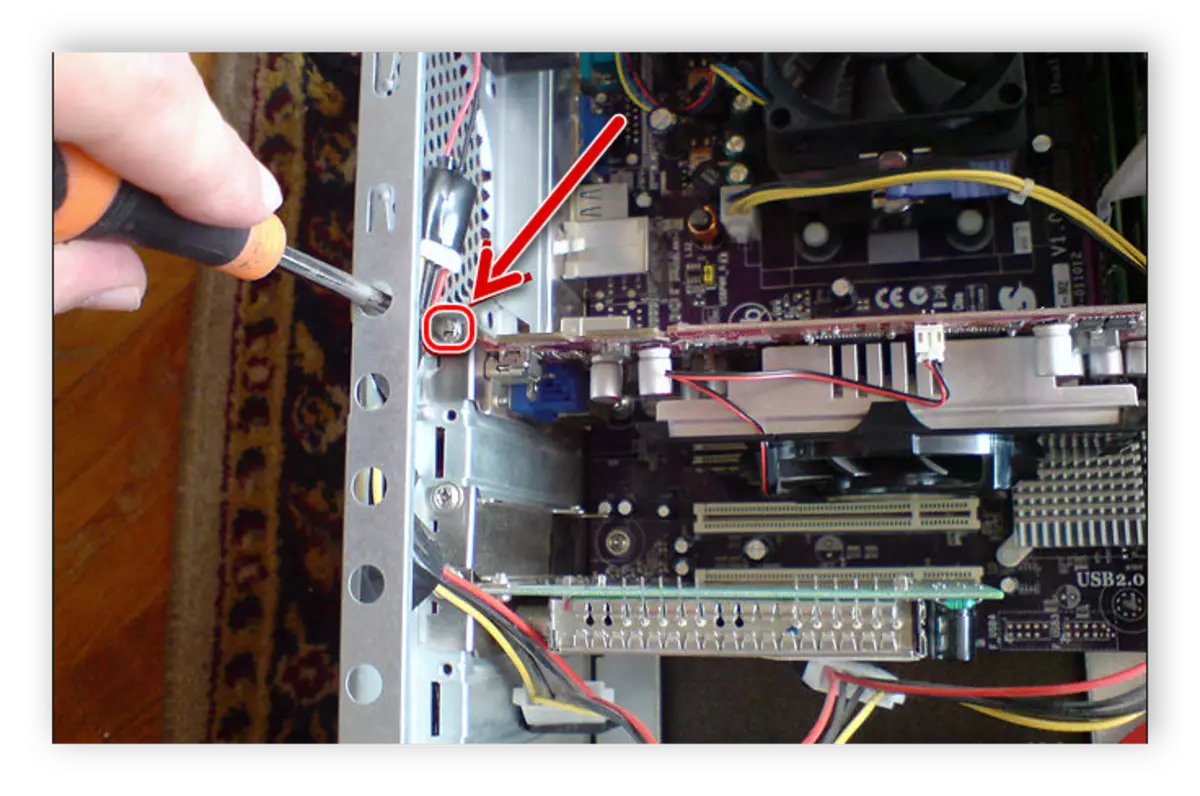

2-қадам: құлдырау және тазалау
Енді сіз ең маңызды процесті орындауыңыз керек. Бейне картасын ақырын бөлшектеңіз, тақтайшаны ештеңеге зақымдамау үшін бұраңыз. Саған қажет болады:
- Щетканы немесе шүберекті алыңыз және бейне картаның бүкіл бетін сүртіп, шаң қабатынан арылыңыз.
- Бейне картаны салқындатқышпен бұрап, радиаторды бұрап бастаңыз. Бекіткіш бұрандаларда әр түрлі мөлшерде болған жағдайда, сіз олардың орнын еске алу немесе жазуыңыз керек.
- Жоғары сапалы тазалау үшін, ыңғайлы, ыңғайлы, сізге ыңғайлы, қол жетімді жерлерді алуға болады. Радиатор мен салқындатқышта барлық қоқыс пен шаңнан құтылыңыз.
- Тазалау кезінде, әсіресе, егер соңғы бөлшектелген сәттен бастап бір жылдан астам уақыт өткен болса, жылу пастасын дереу ауыстыруды ұсынамыз. Ескі заттың қалдықтарын алып тастау үшін сізге шүберек керек, ал оның жаңа пастаны қолдану үшін саусақпен немесе пластикалық картамен жұқа қабатпен жуыңыз. Жақсы термиялық паста мен оны қолдану процесін толығырақ егжей-тегжейлі ақпараттан кейін біздің мақалаларда оқыңыз.



Ары қарай оқу:
Бейне карточканы салқындату жүйесіне арналған термиялық өткендер
Бейне карточкадағы жылу разерін өзгертеміз
3-қадам: құрастыру және монтаждау
Тазалаудың бұл процесі аяқталғаннан кейін, ол бәрін жинап, жағдайға салынады. Сіз бәрін кері ретпен жасауыңыз керек - радиаторды салқындатқышпен салыңыз да, оларды бірдей бұрандалармен бұранданы тақтаға бұраңыз. Картаны ұяға салыңыз, қуатты қосыңыз және жүйені іске қосыңыз. Графикалық чипті компьютерге орнату процесі біздің мақалада толығырақ сипатталған.
Толығырақ: Бейне картаны компьютер тақтасына қосыңыз
Бүгін біз бейне картаны қоқыс пен шаңнан тазартудың егжей-тегжейлі процесін егжей-тегжейлі қарастырдық. Мұнда қиын ештеңе жоқ, сізге нұсқауларды нақты орындау керек және барлық әрекеттерді ақырын орындаңыз.
